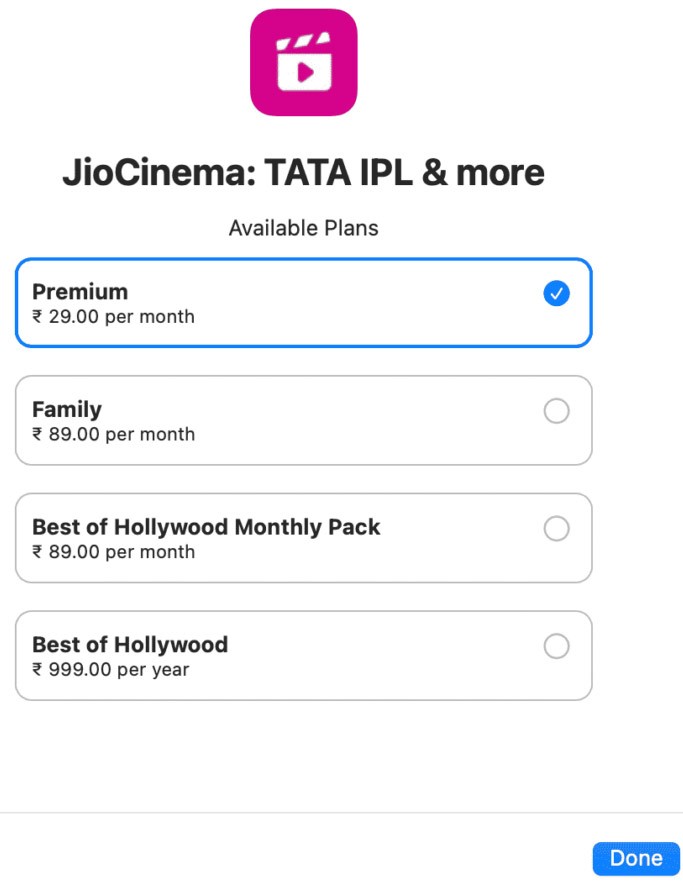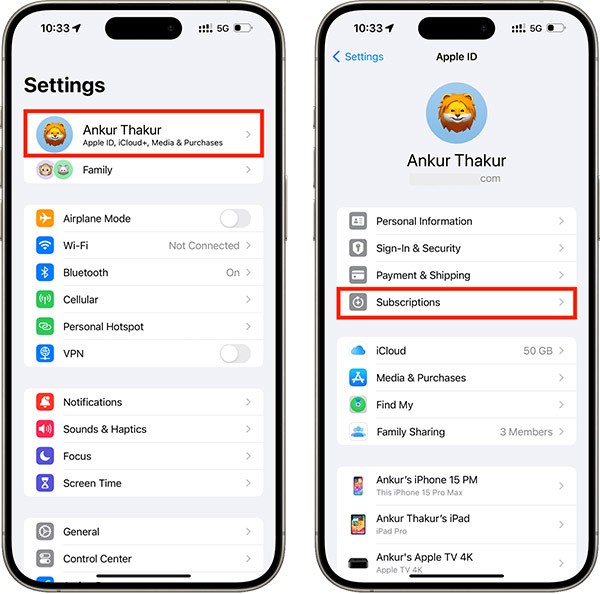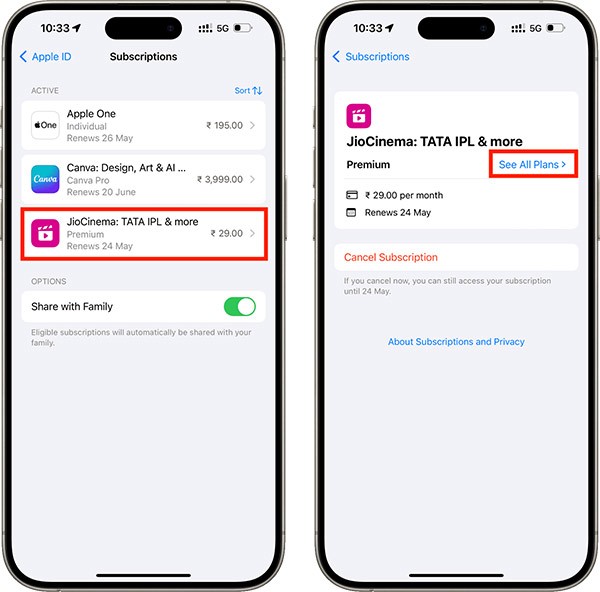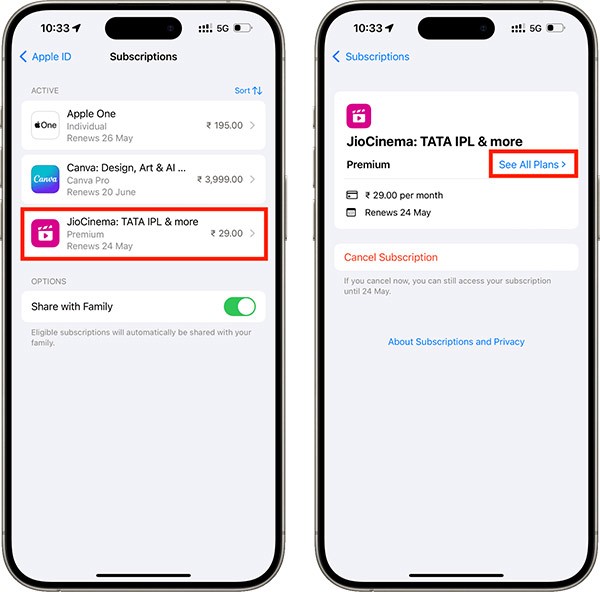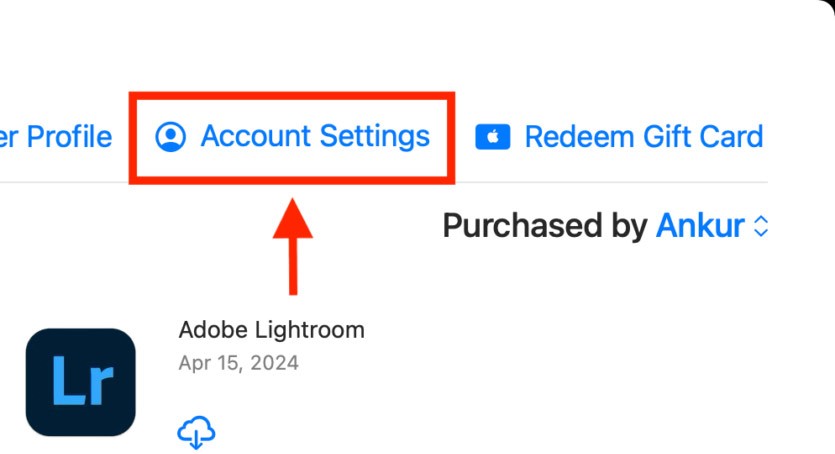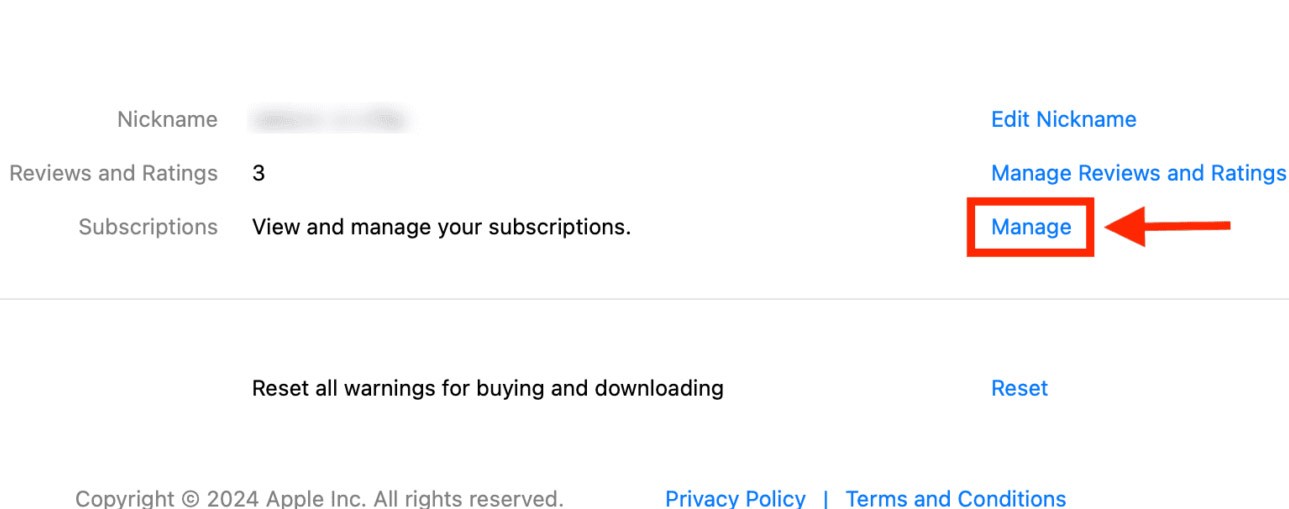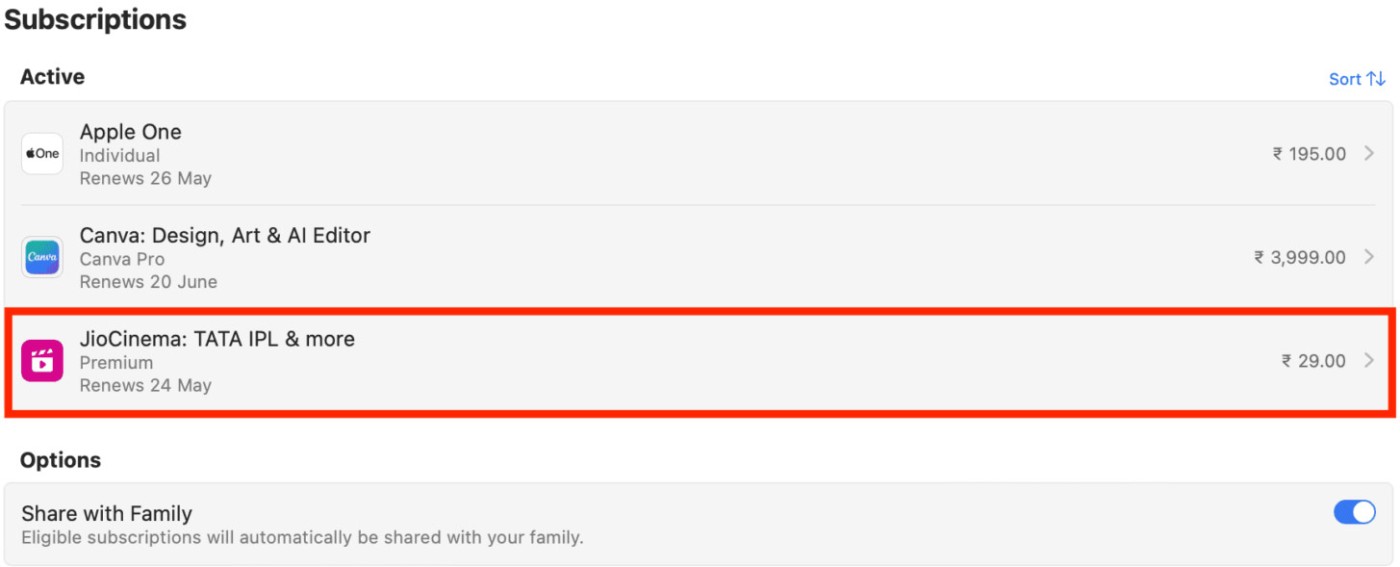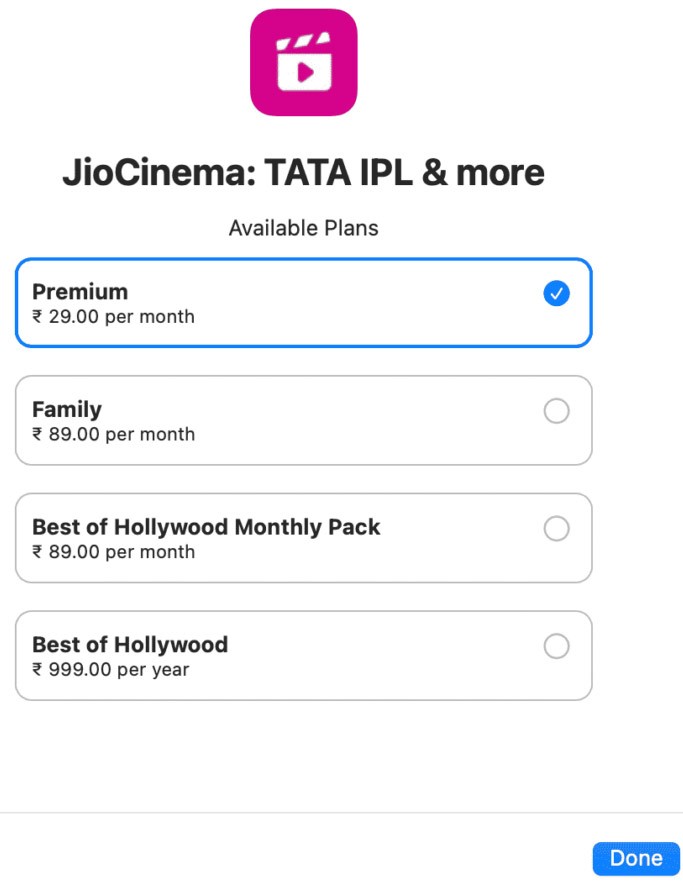Aplicațiile și jocurile înregistrate în App Store au multe pachete diferite din care utilizatorii pot alege, cum ar fi pachete de bază, profesionale sau premium. Odată ce v-ați abonat la aplicație cu planul pe care l-ați ales, puteți schimba planul de abonament la aplicație în App Store, puteți trece la un plan superior sau puteți face downgrade planului de abonament la aplicație, în funcție de nevoile dvs. Iată instrucțiuni pentru modificarea abonamentului la aplicație în App Store.
Cum să schimbați abonamentele la aplicații în iPhone App Store
Pasul 1:
Pe interfața iPhone, faceți clic pe Setări și apoi selectați contul Apple ID . Afișați noua interfață, facem clic pe Abonamente pentru a vedea pachetele de aplicații pe care le-ați înregistrat.
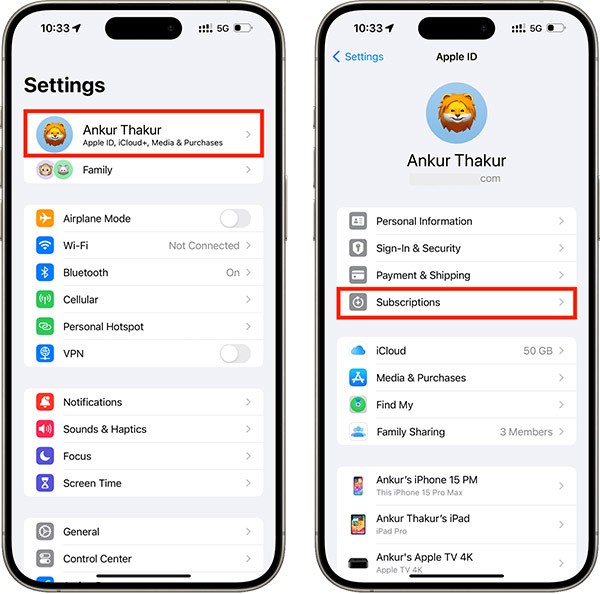
Pasul 2:
În lista de aplicații înregistrate din App Store, atingeți pachetul de aplicații pentru care doriți să schimbați tipul de abonament. Continuați să faceți clic pe Vezi toate planurile pentru a vedea toate planurile de abonament ale acestei aplicații.
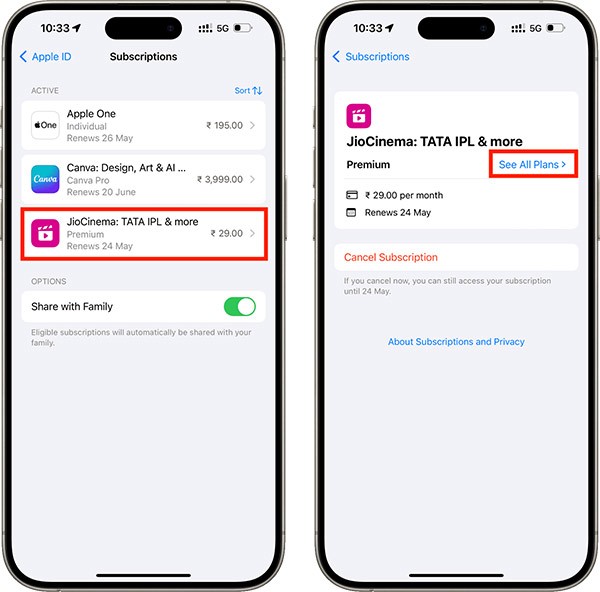
Pasul 3:
Veți vedea toate planurile pe care această aplicație sau serviciu le oferă. Pachetul abonat în prezent este marcat cu verde, alături sunt alte pachete. Faceți clic pe celălalt pachet de aplicații la care doriți să vă abonați , apoi selectați Abonare .
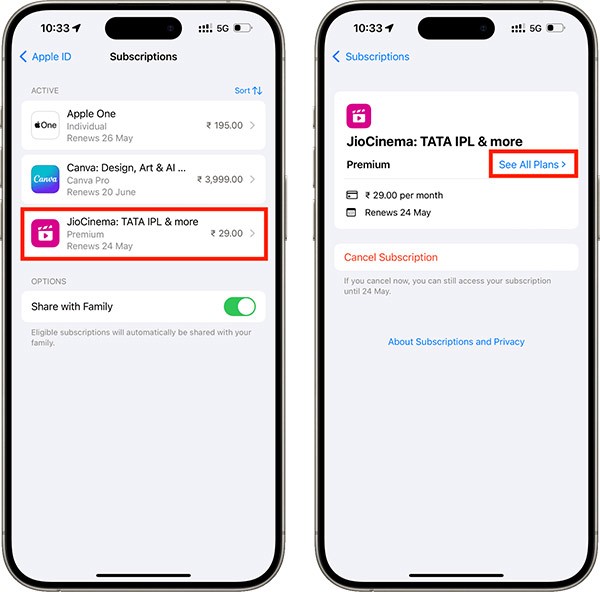
Cum să schimbați abonamentele la aplicații pe Mac
Pasul 1:
Deschidem App Store pe Mac și selectăm Setări cont în partea de sus a interfeței.
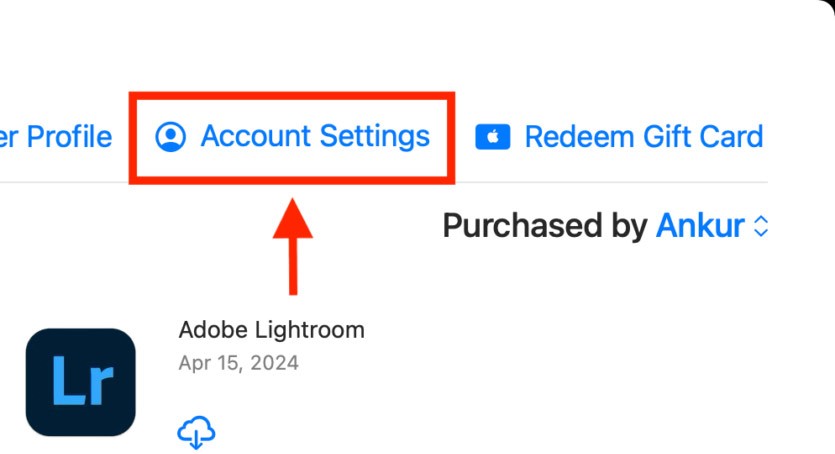
Pasul 2:
Introduceți parola contului dvs. dacă vi se solicită. Apoi, continuăm să facem clic pe Gestionare la Abonamente.
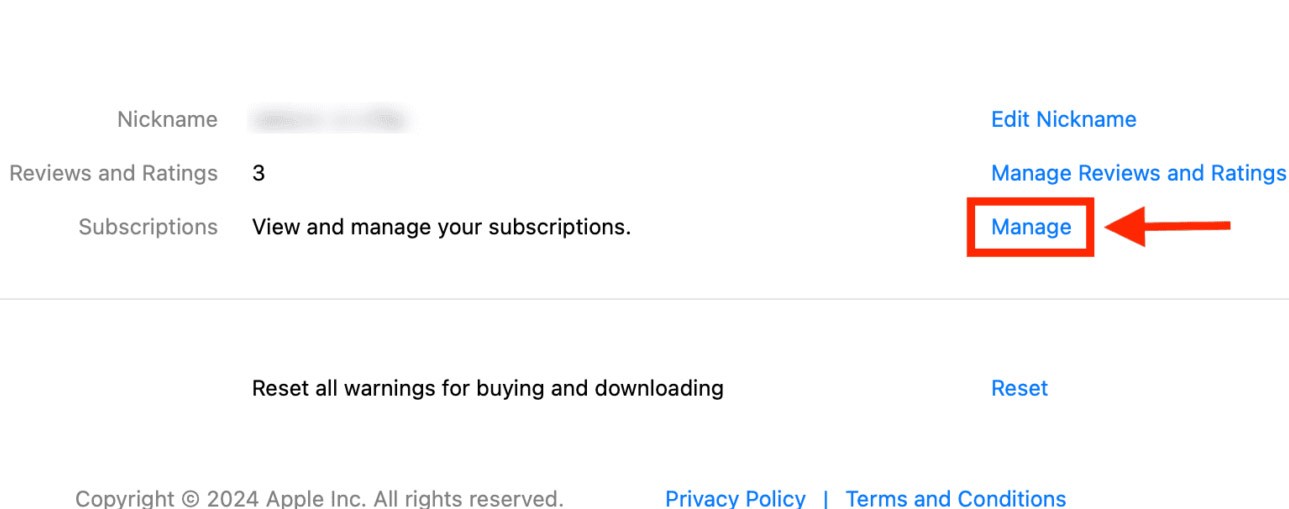
Pasul 3:
Acum veți vedea toate abonamentele pentru aplicații și servicii. Atingeți aplicația pentru care doriți să schimbați pachetul de abonament.
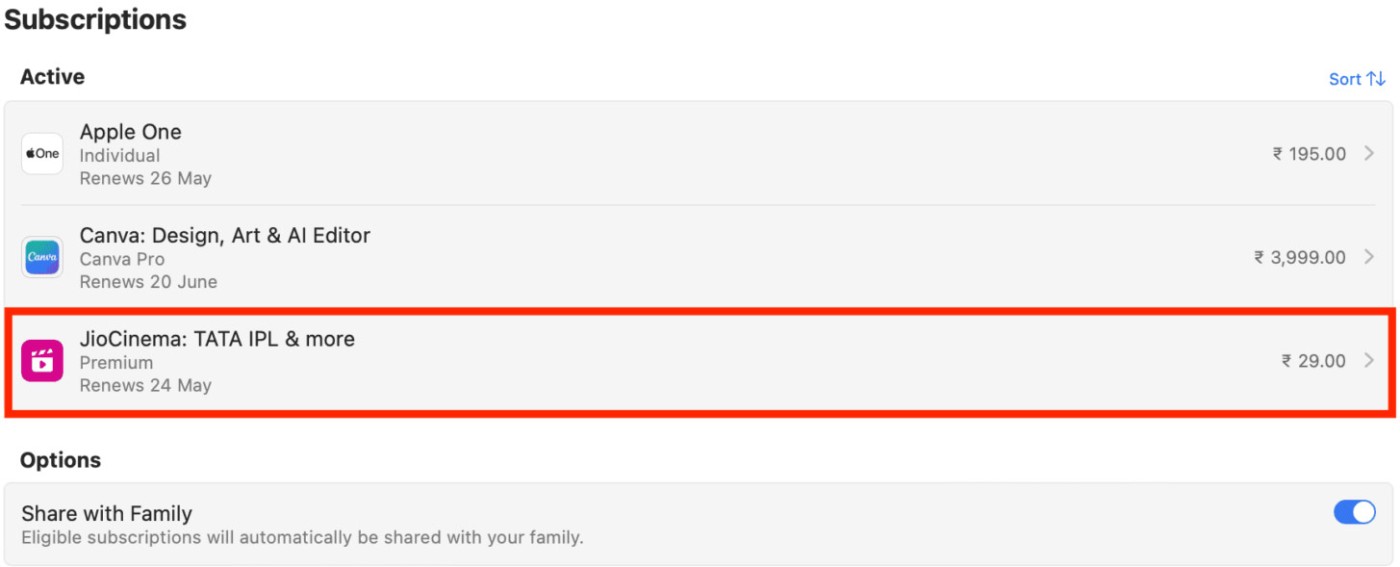
Pasul 4:
Acum faceți clic și pe Vezi toate planurile și apoi selectați noul plan de abonament pentru aplicație.